发布时间:2016-07-21 19: 05: 07
用户利用NiceLabel连接数据库打印条码标签,有时客户要求的打印数量是固定的,这很简单,只需设置NiceLabel从数据库获取打印数量即可简化打印操作,但也有时每个标签打印数量并不是每次都确定,这样的话又有什么快捷的方法,能提高打印效率呢?下面,小编就跟大家分享一个技巧——设置NiceLabel在打印时自定义标签打印数量。
1、在NiceLabel条码软件中,如果您已经将对应的数据库连接至软件中,点击“数据库”,选择“编辑数据库属性”。
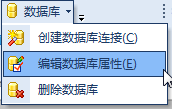
2、在弹出的数据库访问对话框中,勾选“选择”。这一点是必操作,否则将无法进行勾选“输入每条记录”。这里勾选的输入每条记录的意思是用户在打印时手动输入每条记录的打印数量。如下图所示,勾选完成后,单击确定即可。
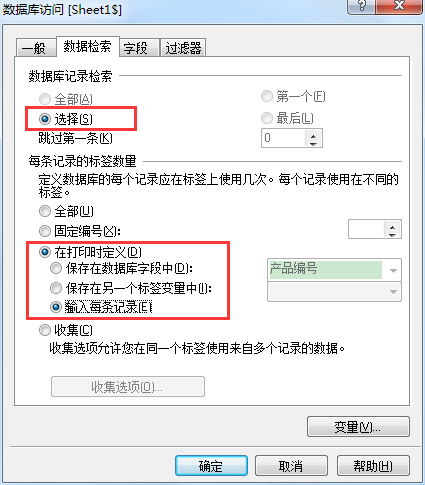
3、如果您还没有连接数据库,您可以在连接数据库的时候进行上述设置,根据向导到达下图所示界面时,勾选“我要选择要打印的记录”及“我将输入每条记录的打印数量”,然后继续完成数据库的连接即可。
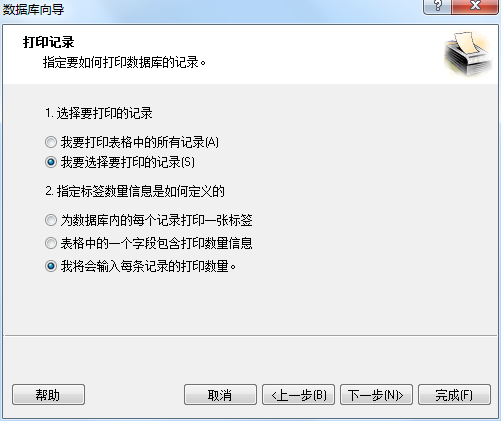
4、那根据上面的操作,用户就可以在打印的时候自定义标签打印数量。要注意的是,我们在单击打印后,要先选择数据库中要打印的数据记录。您可以全选,也可以搜索选择。然后通过#号栏中的上下箭头定义标签打印数量即可。
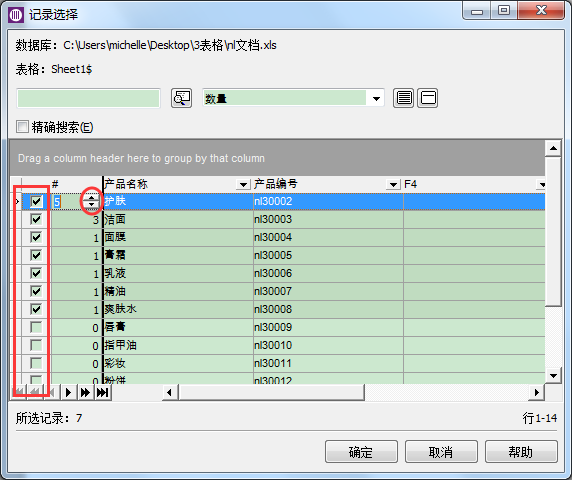
以上就是在NiceLabel定义标签打印数量的设置方法。每种打印方式适应的打印范围也是因“事”而异的,毕竟客户的要求是准则,一切看客户的要求来灵活选用。
了解或学习更多关于NiceLabel标签打印软件的知识内容及使用技巧,欢迎点击NicelLabel入门教程进行查询。
展开阅读全文
︾